Hoje em dia, não há necessidade de ter um conhecimento muito profundo sobre design gráfico ou edição de vídeo. Adobe Premiere Pro é uma das melhores alternativas para editar vídeos, é viável criar ou modificar arquivos O que você quiser.
A seguir, vamos mostrar a você como fazer um dos melhores efeitos para textos, Qual é o efeito de equilíbrio de texto no Premiere Pro, passo a passo.
o Aplicativo Adobe Premiere Pro, é uma ferramenta que contém um software que permite a você editar arquivos multimídia. Isso funciona como uma ferramenta profissional de edição de vídeo. Após uma reescrita de dados, Adobe Premiere Pro foi lançado em 2003, esta é a continuação do Adobe Premiere que foi lançado em 1991.
Podemos deduzir que Adobe Premiere Pro é um software que foi desenvolvido para a edição e produção de materiais multimídia, Que foi desenvolvido pela Adobe no ano 2003.
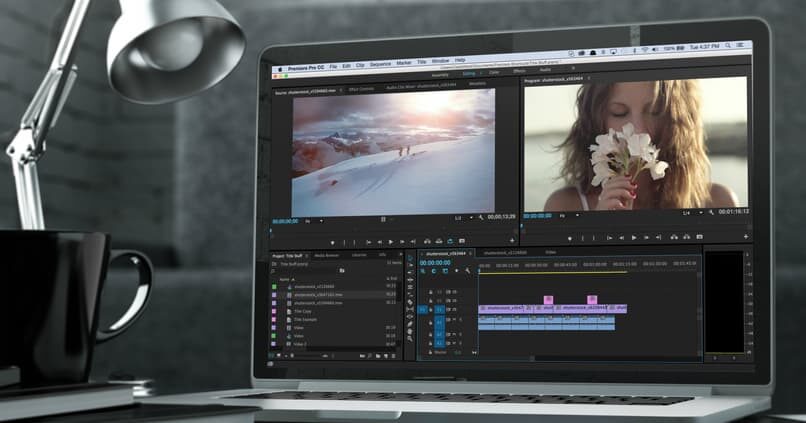
A interface do Adobe Premiere Pro é responsiva, você pode personalizar os recursos como áudios, Títulos, cores, montagem, edição, efeitos, entre outros. Esta ferramenta de edição de vídeo permite que você trabalhe múltiplas linhas do tempo que suportam itens especiais do mesmo conceito do Photoshop.
Adobe Premiere Pro é uma das ferramentas mais úteis e fáceis de usar quando se trata de edição de vídeo. Tem sido usado como um editor de vídeo para projetos importantes e reconhecidos, como o filme Piscina morta, Tour de confissão de Maddona, Garota desaparecida, entre outros.
É um dos programas mais completo em sua categoria. Oferecendo múltiplas ferramentas verdadeiramente inovadoras para adicionar e modificar todas as características que o usuário deseja em seus vídeos.
Quando colocar texto animado no Adobe Premiere
O programa de Adobe Premiere Pro permite animações de texto, ao mesmo tempo, tem modelos que podem ser personalizados. Para colocar o efeito de equilíbrio do texto ou criar títulos em movimento, o texto deve ser criado primeiro, isso pode ser feito dentro do aplicativo na janela de arquivo, título adicionado.
Uma vez lá podemos escolher o tipo de fonte que queremos usar e outras características que queremos que o texto tenha.. Depois de criar e salvar o texto, a janela fecha para retornar ao painel central do Adobe Premiere Pro e arraste o texto criado para coloque-o na sequência desejada.
Uma vez aqui, podemos encontrar centenas de efeitos na subpasta da pasta de efeitos de vídeo. Uma vez selecionado, da seção de controles de efeito é aplicada ao texto. Aqui podemos modificar e personalizar todos os valores de texto até que estejam como desejados.
Vários efeitos podem ser adicionados ao texto, para alcançar o efeito de balanço É necessário aplicar vários para dar a impressão que estamos procurando, como 3D básico, e modificar os valores para dar a impressão de que o texto está se movendo para frente e para trás. Isso é conseguido modificando o valor do texto nos quadros do vídeo.
A vantagem mais óbvia desta ótima ferramenta de edição de vídeo é, sem dúvida, seu fácil manuseio.. Está design simples e fácil de usar Ele oferece a qualquer pessoa com conhecimentos básicos de informática a capacidade de criar e editar seus próprios vídeos de forma simples e rápida.
Adobe Premiere Pro tem a capacidade de trabalhar e importar um grande número de codecs e testar se está funcionando ou não, ao mesmo tempo. Outra vantagem é o preço do Adobe Premiere Pro. Isso certamente varia dependendo de cada país., apesar disso, sua tarifa é relativamente barata e oferece planos muito completos.
A empresa que desenvolveu o Premiere Pro, Em outras palavras, Adobe, tem muitas outras ferramentas dentro do mundo da pós-produção de vídeo e design gráfico, O que Ilustrador, Photoshop, entre outros. E o Adobe Premiere Pro é compatível com qualquer um deles, tornando possível para você importar seus arquivos perfeitamente, não importa de onde eles são.
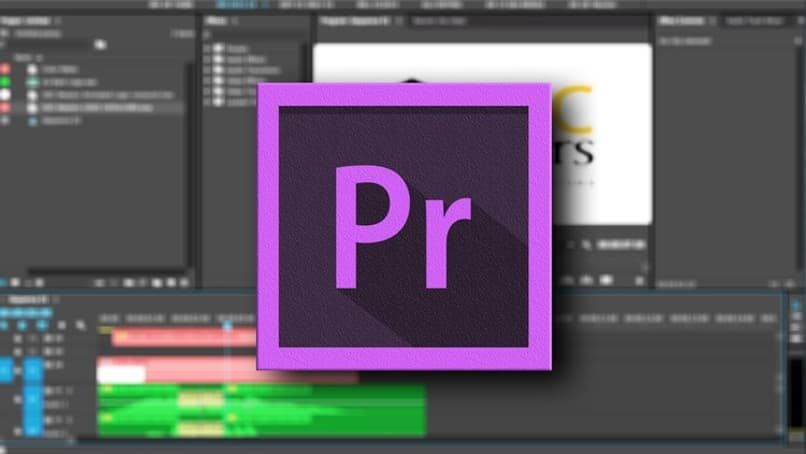
É compatível com o sistema operacional Windows e o sistema operacional macOS. Você também pode edite arquivos sem convertê-los. Você pode trabalhar tanto com imagens quanto com os áudios dos arquivos que escolhermos. O módulo gráfico essencial no Adobe Premiere Pro incorpora os recursos mais recentes ao fazer a transição de imagens ou adicionar legendas a vídeos.
Como criar animações de texto no Premiere Pro passo a passo
Como uma primeira etapa para realizar este efeito, teremos que procurar o utilitário de texto da nossa estreia. Você pode personalizar totalmente esta opção ao seu gosto, e você não deve se limitar pela fonte ou pelo tamanho. Uma vez feito isso, você terá que escrever o texto que deseja animar.
Com isso você deve levá-lo para a camada de edição atual, isso está na parte inferior da tela. Uma vez aqui podemos começar a aplicar os efeitos que queremos ao texto, no nosso caso, devemos buscar "equilíbrio".
Depois de aplicá-lo, teremos que começar a jogar com o tempo, isso é feito através do relógio que está ao lado de. Este último também pode veja-o como caixas ou molduras, cada quadro é um segundo.
Em relação aos valores, nós podemos jogá-los, mas é recomendado começar com um valor baixo, então avance um pouco o tempo e aumente o valor. Desta forma, o efeito serávisível durante a reprodução.
Aprenda a usar modelos de gráficos
o modelos no Premiere Eles são um conjunto de efeitos pré-fabricados, que visam facilitar a animação de qualquer objeto. Isso é feito porque, ao usar modelos, não teremos que inserir os parâmetros exatos para que um efeito seja exibido..
Teremos apenas que aplicar um ou outro modelo e o efeito será visto no objeto, o que teremos que variar será sua duração no tempo. Esses modelos geralmente são criados em outros programas Adobe, como After Effects. Eles são criados e exportados simplesmente para serem usados em outros sites.
Importar texto em movimento gerado no After Effects Pro
Para importar um arquivo, a primeira coisa a fazer é abra aquela sessão, depois de abri-lo, você deve ir para a barra de alternativas que está acima. Em seguida, abra o primeiro menu à esquerda e role para baixo com o mouse até a parte que diz 'Exportar'. Isto irá abrir uma janela onde podemos escolher um local para o arquivo.
Se quisermos enviá-lo para outro PC, teremos que salvá-lo em uma memória USB. Mais tarde, damos para salvar e ele abre exportado. Uma vez feito isso, teremos que abre nossa estreia e desta vez pressione o botão 'Importar'. Da mesma forma, uma janela se abrirá, mas desta vez vamos abrir o arquivo e ele irá carregar sem problemas.
Postagem Relacionada:
- Como o vírus ransomware se espalha e remove
- Truques para usar Jet Superplayer em Score Match
- Peças e para que servem | Veja como é feito
- MiTele: como instalar, ative e visualize MiTele em uma smart TV de forma rápida e fácil
- Como fazer efeito de som de palmas no meu celular
- Por que meu celular só se desconecta do Wi-Fi??






